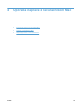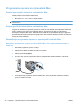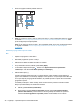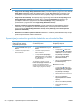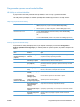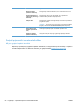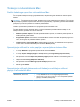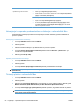HP Color LaserJet Enterprise CP5520 User Guide
Tiskanje z računalnikom Mac
Preklic tiskalnega opravila z računalnikom Mac
Če se opravilo tiskanja že izvaja, ga prekličete tako, da pritisnete gumb Prekliči na nadzorni plošči
izdelka.
OPOMBA: Če pritisnete gumb Prekliči, izbrišete posel, ki ga izdelek trenutno obdeluje. Če se izvaja
več postopkov (izdelek na primer tiska dokument in prejema faks), s pritiskom gumba Prekliči izbrišite
postopek, ki je trenutno prikazan na nadzorni plošči izdelka.
Tiskalno opravilo lahko prekličete tudi v programski opremi ali tiskalni vrsti.
Če želite tiskalno opravilo zaustaviti takoj, iz naprave odstranite preostale tiskalne medije. Ko se
tiskanje zaustavi, uporabite eno od teh možnosti:
● Nadzorna plošča naprave: Če želite preklicati tiskalno opravilo, na nadzorni plošči naprave na
kratko pritisnite gumb Prekliči.
● Programska oprema: Ponavadi se na računalniškem zaslonu za kratek čas prikaže pogovorno
okno, ki omogoča, da prekličete tiskalno opravilo.
●
Tiskalna vrsta v računalnikih Mac: Odprite tiskalno vrsto tako, da dvokliknete ikono naprave v
orodni vrstici. Označite tiskalniški posel in kliknite Delete (Izbriši).
Spreminjanje velikosti in vrste papirja v operacijskem sistemu Mac
1. V meniju Datoteka v programski opremi kliknite možnost Natisni.
2. V meniju Copies & Pages (Kopije in strani) kliknite gumb Page Setup (Priprava strani).
3. Na spustnem seznamu Paper Size (Velikost papirja) izberite velikost in nato kliknite gumb OK.
4. Odprite meni Finishing (Zaključna obdelava).
5. Na spustnem seznamu Media-type (Vrsta medijev) izberite vrsto.
6. Kliknite gumb Natisni.
Spreminjanje velikosti dokumentov ali tiskanje na običajno velikost
papirja v računalnikih Mac
Mac OS X 10.4, 10.5 in 10.6 1. V meniju Datoteka kliknite možnost Page Setup (Priprava strani).
2. Izberite izdelek in nato ustrezni nastavitvi za možnosti Paper Size (Velikost
papirja) in Orientation (Usmerjenost).
SLWW Tiskanje z računalnikom Mac 53